Cómo configurar su respuesta y las opciones de desvío en la perspectiva 2013
Usted puede controlar la apariencia de los mensajes que a plazo, así como sus respuestas en Outlook 2013. Si su oficina utiliza Microsoft Outlook, puede hacer que el texto se vea bastante increíble en los mensajes que usted envíe a los otros mediante la adición de gráficos, fuentes de aspecto salvaje , o los efectos especiales, tales como texto parpadeante.
Conteúdo
- Seleccione la pestaña archivo en la cinta de opciones y haga clic en el botón opciones.
- Haga clic en el botón correo en la ventana de navegación de la izquierda.
- Vaya a las respuestas y la sección delanteros y haga clic en el triángulo en el extremo derecho del al responder a un cuadro de mensaje.
- Elija el estilo que prefiere utilizar para las respuestas.
- Haga clic en el triángulo en el extremo derecho de la al reenviar un cuadro de mensaje.
- Elija el estilo que prefiere usar para los mensajes de reenvío y haga clic en aceptar.
Si va a enviar correo a las personas que utilizan los programas que no sean de Microsoft Outlook o para las personas a quienes utilizan servicios de correo electrónico basados en la web, como Gmail, algunas de las personalizaciones no podría traducir así.
Para configurar sus opciones, siga estos pasos:
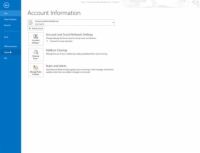  Agrandar Agrandar1 Seleccione la pestaña Archivo en la cinta de opciones y haga clic en el botón Opciones.Aparecerá el cuadro de diálogo Opciones de Outlook. | 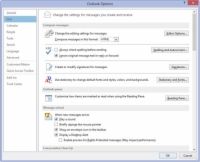  Agrandar Agrandar2 Haga clic en el botón Correo en la ventana de navegación de la izquierda.Aparecerá la ventana de configuración de correo. | 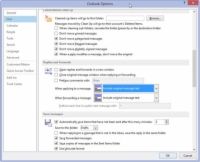  Agrandar Agrandar3 Vaya a las respuestas y la sección Delanteros y haga clic en el triángulo en el extremo derecho del Al responder a un cuadro de mensaje.Un menú de opciones se despliega. Cuando Outlook se instala primero, Incluir original mensaje de texto es la opción por defecto. El diagrama en la parte izquierda del menú muestra cómo será distribuido el mensaje cuando se elige cada opción. |
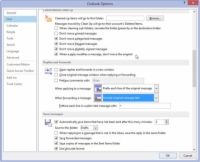  Agrandar Agrandar4 Elija el estilo que prefiere utilizar para las respuestas.Cuando usted hace una elección, el pequeño diagrama en la parte izquierda de los cambios de menú para mostrar lo que su elección se verá así. Si no te gusta la elección que has hecho, pruebe con otro y ver cómo se ve en el diagrama. | 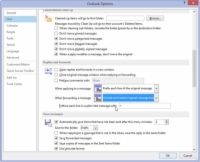  Agrandar Agrandar5 Haga clic en el triángulo en el extremo derecho de la al reenviar un cuadro de mensaje.El Al reenviar un cuadro de mensaje tiene una opción menos que el Al responder a un cuadro de mensaje hace, pero los dos menús funcionan de la misma manera. Además, los dos tienen ese pequeño diagrama del diseño de la página a la izquierda. | 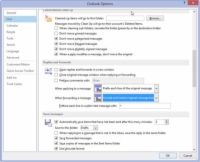  Agrandar Agrandar6 Elija el estilo que prefiere usar para los mensajes de reenvío y haga clic en Aceptar.Sólo tiene que elegir uno siempre puede cambiarlo. El cuadro de diálogo Opciones de Outlook se cierra. Usted puede hacer todo tipo de trucos de lujo, emocionantes, e incluso útiles con el correo electrónico mediante el aprovechamiento de las opciones de Outlook. Si las opciones avanzadas parecen confusas, puede ignorar fácilmente. Simplemente haga clic en el botón Responder y escriba su respuesta. |






